
Οι περισσότεροι αναγνώστες μας είναι εξοικειωμένοι με τα Windows 7, αλλά πόσο γνώστες είστε; Θα μπορούσατε να περάσετε μια δοκιμή πιστοποίησης της Microsoft; Στη νέα μας σειρά Geek School, θα προσπαθήσουμε να σας διδάξουμε σχετικά με την τεχνολογία με πιο εμπεριστατωμένο τρόπο - ξεκινώντας από τα Windows 7, αλλά δεν σταματάμε εκεί.
Φροντίστε να δείτε τα άλλα άρθρα της σειράς (μέχρι στιγμής)
- Αναβαθμίσεις και μετεγκαταστάσεις
- Διαμόρφωση συσκευών
- Διαχείριση δίσκων
Τι είναι το Geek School;
Η απόκτηση των πιστοποιήσεών σας δεν είναι το πιο εύκολο πράγμα στον κόσμο και σίγουρα δεν είναι φθηνό. Τα βιβλία είναι ακριβά. Η παρακολούθηση μαθημάτων είναι ακόμη πιο ακριβή. Είναι μια τεράστια βιομηχανία, και αν θέλετε μια καλή δουλειά, συνήθως πρέπει να επενδύσετε έναν τόνο χρόνου και χρήματος, και στο τέλος, ίσως να μην σας ενδιαφέρει αρχικά.
Τι γίνεται αν απλά θέλετε να μάθετε, χωρίς να ξοδέψετε χρήματα;
Το How-To Geek School είναι η λύση σας. Κάθε μέρα της εβδομάδας θα έχουμε ένα νέο μάθημα τεχνολογίας για ένα συγκεκριμένο θέμα. Θα εξηγήσουμε τα πάντα όπως κάνουμε πάντα, με πολλές φωτογραφίες και συμβουλές.
Θα ξεκινήσουμε με τα Windows 7 - μια αναλυτική ματιά στο λειτουργικό σύστημα, με βάση το ίδιο υλικό που καλύπτεται στη δοκιμή πιστοποίησης της Microsoft. Μόλις τελειώσουμε με αυτήν τη σειρά, θα πρέπει να γνωρίζετε αρκετά για να αισθανθείτε άνετα να κάνετε τη δοκιμή - αν και προφανώς δεν μπορούμε εγγύηση ότι θα περάσετε επιτυχώς το τεστ και σας συνιστούμε να κάνετε ακόμη περισσότερες μελέτες για το θέμα.
Ωστόσο, κανένα από τα μαθήματά μας δεν θα συνδεθεί με μια υπάρχουσα δοκιμή ή πιστοποίηση - θα δημιουργήσουμε μαθήματα που θα καλύπτουν γενικά θέματα geek όπως δημιουργία υπολογιστή ή διακομιστή, ηλεκτρονικά, φωτογραφία και επεξεργασία φωτογραφιών.
Προσεχή μαθήματα Geek School
Τα δύο πρώτα μαθήματα που έχουμε ήδη δημιουργήσει θα σας κάνουν ειδικούς από την πλευρά του πελάτη για το οικοσύστημα των Windows
- Windows 7 - κάλυμμα 70-680 ecm της Microsoft , που είναι η μόνη εξέταση που χρειάζεστε για να γίνετε MCTS (Microsoft Certified Technology Specialist)
- PowerShell - μάθετε πώς να χρησιμοποιείτε αυτήν την ισχυρή γλώσσα δέσμης ενεργειών για τον έλεγχο του υπολογιστή με Windows ή του διακομιστή σας.
Τους επόμενους μήνες, θα δημιουργήσουμε μαθήματα πιστοποίησης για Windows 8, Windows Server, Microsoft Exchange, Microsoft SharePoint και SQL Server. Θα δημιουργήσουμε επίσης μαθήματα χωρίς πιστοποίηση. Εάν έχετε οποιεσδήποτε ιδέες για μαθήματα, φροντίστε να μας ενημερώσετε.
Ως συνήθως, θα μπορείτε να διαβάσετε ολόκληρη τη σειρά στον ιστότοπό μας δωρεάν, για πάντα.
Μαθαίνοντας χωρίς σπάζοντας πράγματα; Ήρθε η ώρα για μια εικονική μηχανή
Εάν πρόκειται να εγκαταστήσετε και να τροποποιήσετε και να προσαρμόσετε το λειτουργικό σας σύστημα, σας συνιστούμε ανεπιφύλακτα να μην χρησιμοποιείτε τον κύριο υπολογιστή σας για αυτήν την εργασία. Είστε πολύ καλύτερα να κατεβάσετε και να εγκαταστήσετε ένα λογισμικό εικονικής μηχανής και στη συνέχεια να φορτώσετε τα Windows σε μια εικονική μηχανή για δοκιμή.
Υπάρχουν πολλές επιλογές, ανάλογα με το αν θέλετε μια δωρεάν λύση ή κάτι πιο ισχυρό, όπως το VMware Workstation. Μπορείτε ακόμη και να εγκαταστήσετε μερικές από τις δωρεάν εκδόσεις διακομιστή εάν θέλετε να πάρετε περίπλοκες.
-
Δωρεάν: VirtualBox
Αυτή είναι μια εξαιρετική λύση για τον αρχάριο, τρέχει σχεδόν οπουδήποτε και τα Windows 7 θα λειτουργούν καλά σε αυτό. Μπορείτε επίσης να το χρησιμοποιήσετε στον υπολογιστή σας Linux για να εγκαταστήσετε τα Windows ή στον υπολογιστή σας Windows για να εγκαταστήσετε το Linux. -
Σταθμός εργασίας VMware
Η χρήση αυτής της λύσης εικονικής μηχανής δεν είναι φθηνή, αλλά διαθέτει μια εξαιρετικά χρήσιμη λειτουργία Snapshot, η οποία θα σας επιτρέψει να τραβήξετε κυριολεκτικά ένα στιγμιότυπο της τρέχουσας κατάστασης της εικονικής μηχανής, να κάνετε τις δοκιμές και τις ρυθμίσεις σας και, στη συνέχεια, να επιστρέψετε στην προηγούμενη κατάσταση. Με αυτόν τον τρόπο μπορείτε να δοκιμάσετε τα πράγματα χωρίς να ανησυχείτε για το σπάσιμο ή ακόμα και να κάνετε το ίδιο πράγμα ξανά.
Εάν έχετε επιπλέον υπολογιστή, θα μπορούσατε επίσης να το χρησιμοποιήσετε για δοκιμές, αλλά με έναν νεότερο υπολογιστή μπορείτε να εκτελείτε περισσότερα από ένα VM κάθε φορά, καθιστώντας το ιδανικό μέρος για δοκιμή.
Σε αυτήν την έκδοση… η εξέταση 70-680 της Microsoft για Windows 7
Στην πρώτη έκδοση του Geek School πρόκειται να καλύψουμε 70-680 ecm της Microsoft , που είναι η μόνη εξέταση που χρειάζεστε για να γίνετε MCTS (Microsoft Certified Technology Specialist) σε θέματα Windows 7. Αυτή η σειρά θα διαρκέσει 3 εβδομάδες με ένα άρθρο κάθε καθημερινή.
Τι καλύπτει η εξέταση;
Εάν πρόκειται να σπουδάσετε και να μάθετε για να περάσετε ένα τεστ, θα πρέπει σίγουρα να μάθετε τι είναι το τεστ πριν ξεκινήσετε. Ακολουθεί μια σύντομη επισκόπηση όλων των πραγμάτων που θα καλύψει αυτή η εξέταση, η οποία αποτελεί επίσης μια σταθερή οδηγία για το τι πρόκειται να καλύψει αυτή η σειρά. Μπορείτε να διαβάσετε την επίσημη λίστα θεμάτων της Microsoft στη σελίδα πληροφοριών εξετάσεων.
-
Εγκατάσταση, αναβάθμιση και μετεγκατάσταση σε Windows 7
Εκμάθηση απαιτήσεων υλικού, εγκατάσταση, διπλή εκκίνηση, μέθοδοι εγκατάστασης με διαφορετικές πηγές, αναβάθμιση από Vista, μετεγκατάσταση από XP, αναβάθμιση από μια έκδοση των Windows 7 σε άλλη και μετεγκατάσταση προφίλ χρήστη, δίπλα-δίπλα ή σκουπίστε και φορτώστε. -
Ανάπτυξη των Windows 7
Δημιουργία μη αυτόματης ή αυτοματοποιημένης εικόνας συστήματος, δημιουργία αρχείου WIM, προετοιμασία εικόνας για ανάπτυξη, προσθήκη προγραμμάτων οδήγησης και ενημερώσεων σε εικόνες, ρύθμιση εργασιών για εκτέλεση μετά την ανάπτυξη εικόνας, αυτόματη ή μη αυτόματη ανάπτυξη, ρύθμιση VHD. -
Διαμόρφωση υλικού
Αντιμετώπιση προγραμμάτων οδήγησης: Εγκατάσταση, ενημέρωση, απενεργοποίηση, υπογεγραμμένα προγράμματα οδήγησης, διενέξεις, ρυθμίσεις, προβλήματα. -
Διαμόρφωση εφαρμογών
Λειτουργία συμβατότητας, shims, IE, πολιτικές περιορισμού λογισμικού, πολιτικές ελέγχου εφαρμογών, πολιτική ομάδας, πολιτική τοπικής ασφάλειας. Προβολή συμβατότητας του Internet Explorer, ασφάλεια, πάροχοι, πρόσθετα, πιστοποιητικά. -
Δικτύωση
Ρύθμιση συνδέσεων με IPv4 και IPv6, ανάλυση ονόματος, τοποθεσίες, επίλυση προβλημάτων. Προσθήκη ενσύρματων και ασύρματων συσκευών, διαμόρφωση ρυθμίσεων ασφαλείας, ρύθμιση προτιμώμενων δικτύων, ρύθμιση εκτύπωσης βάσει τοποθεσίας. Απομακρυσμένη διαχείριση, προφίλ Powershell, Τείχος προστασίας των Windows, κανόνες και ειδοποιήσεις. -
Διαμόρφωση πρόσβασης πόρων
Πρόσβαση και δικαιώματα αρχείων και φακέλων, κρυπτογράφηση, δικαιώματα EFS, NTFS, αντιγραφή έναντι μετακίνησης αρχείων, εκτυπωτές, ουρές, οικιακές ομάδες, έλεγχος λογαριασμού χρήστη, ασφαλής επιφάνεια εργασίας, διαπιστευτήρια, πιστοποιητικά, έξυπνες κάρτες, έλεγχος ταυτότητας πολλαπλών παραγόντων, BranchCache. -
Κινητός υπολογιστής
Bitlocker, BitLocker to Go, TPM, πράκτορας ανάκτησης δεδομένων, DirectAccess, Πολιτικές αρχείων εκτός σύνδεσης, προσωρινή αποθήκευση, απομακρυσμένες συνδέσεις, VPN, dial-up, απομακρυσμένη επιφάνεια εργασίας, δημοσιευμένες εφαρμογές. -
Διατήρηση των Windows 7
Διαμόρφωση ενημερώσεων, επαναφορά ενημερώσεων, διαχείριση τόμων δίσκων, κατακερματισμού, RAID, πολιτικών αφαιρούμενων συσκευών, καταγραφής συμβάντων, συνδρομών συμβάντων, διαγνωστικών συστημάτων, ρυθμίσεων απόδοσης, προσωρινής μνήμης, αρχείων σελίδων, προγραμμάτων οδήγησης, σχεδίων ενέργειας, ζητημάτων απόδοσης κινητής τηλεφωνίας. -
Δημιουργία αντιγράφων ασφαλείας και ανάκτηση
Δίσκοι αποκατάστασης συστήματος, δημιουργία αντιγράφων ασφαλείας αρχείων, φακέλους, πλήρες σύστημα, σημεία επαναφοράς, τελευταίο γνωστό, επαναφορά προγράμματος οδήγησης, επαναφορά κατεστραμμένων αρχείων με σκιώδη αντίγραφα, αποκατάσταση προφίλ χρήστη.
Φροντίστε να διαβάσετε το επίσημη λίστα της Microsoft όταν παίρνετε το χρόνο.
Εγκατάσταση των Windows 7
Τα Windows δεν εμφανίζονται μόνο μαγικά στον σκληρό σας δίσκο. κάποιος πρέπει να το βάλει εκεί. Ωστόσο, η μέθοδος που χρησιμοποιείτε για την εγκατάσταση των Windows στον οικιακό σας υπολογιστή διαφέρει δραματικά από τη μέθοδο που χρησιμοποιούν μεγάλες εταιρείες όπως η Dell και η HP για την ανάπτυξη των Windows σε χιλιάδες υπολογιστές κάθε φορά.
Στο πρώτο μέρος της σειράς θα εξετάσουμε όλες τις διαφορετικές μεθόδους εγκατάστασης, τις απαιτήσεις υλικού και τις εκδόσεις του λειτουργικού συστήματος. Εάν χρησιμοποιείτε ήδη ένα λειτουργικό σύστημα όπως τα Windows Vista ή ακόμα και τα Windows XP, δεν θα σας αφήσουμε πίσω.
Στο δεύτερο μέρος της σειράς εξετάζουμε τις επιλογές σας σχετικά με αναβαθμίσεις και μετεγκαταστάσεις, καθώς και τη διαφορά μεταξύ των δύο. Μόλις τα Windows 7 λειτουργούν ομαλά και θα πρέπει να διαμορφώσετε τις ρυθμίσεις Τα επόμενα άρθρα θα καλύπτουν θέματα όπως:
- Διαμόρφωση εφαρμογών και περιορισμών εφαρμογών
- Διαχείριση και αντιμετώπιση προβλημάτων υλικού και προγραμμάτων οδήγησης
- Διαμορφώσεις δίσκου όπως RAID 0,1 και 5
Θα θελήσετε επίσης να τοποθετήσετε τον υπολογιστή σας στο δίκτυο, οπότε θα ξεκινήσουμε εξηγώντας τι είναι μια διεύθυνση IP και γιατί χρειάζεστε. Ωστόσο, δεν απαιτείται μόνο μια διεύθυνση IP για την επικοινωνία υπολογιστών σε ένα δίκτυο, ως εκ τούτου θα εξετάσουμε πώς λειτουργούν οι μάσκες υποδικτύου, καθώς και πώς ο υπολογιστής σας χρησιμοποιεί λίγο και να λειτουργεί για να ελέγξει εάν η συσκευή με την οποία θέλετε να επικοινωνήσετε βρίσκεται στο ίδιο δίκτυο με εσάς.
Μόλις συνδεθείτε σε ένα δίκτυο, μπορείτε να επωφεληθείτε από μερικές εκπληκτικές δυνατότητες, όπως η κοινή χρήση αρχείων με άτομα, καθώς και η δυνατότητα απομακρυσμένης πρόσβασης στον υπολογιστή σας από οπουδήποτε στον κόσμο. Φυσικά θα σας δείξουμε πώς να ενισχύσετε την ασφάλεια χρησιμοποιώντας τοποθεσίες δικτύου και προφίλ τείχους προστασίας επίσης. Τέλος, θα θελήσετε να διατηρήσετε το σύστημά σας ενημερωμένο χρησιμοποιώντας τις Ενημερώσεις των Windows και να έχετε ένα καλό σχέδιο δημιουργίας αντιγράφων ασφαλείας χρησιμοποιώντας το Windows Backup. Ας ξεκινήσουμε λοιπόν.
Απαιτήσεις υλικού
Ένα από τα πρώτα πράγματα που θα θέλατε να κάνετε είναι να προσδιορίσετε εάν ο υπολογιστής σας διαθέτει καλώδιο με Windows 7. Ο παρακάτω πίνακας συνοψίζει τις απαιτήσεις υλικού.
| Αρχιτεκτονική | x86 | x64 |
| Επεξεργαστής | 1GHZ | 1GHZ |
| ΕΜΒΟΛΟ | 1 GB | 2 GB |
| Γραφικά | Direct X9 με WDDM 1.0 (Aero) | Direct X9 με WDDM 1.0 (Aero) |
| HDD | 16 GB δωρεάν | 20 GB δωρεάν |
Λάβετε υπόψη ότι πρέπει να πληροίτε τις απαιτήσεις γραφικών μόνο εάν επιθυμείτε να χρησιμοποιήσετε την εμπειρία Windows Aero.
Μέθοδοι εγκατάστασης
Οι στόχοι των εξετάσεων καλύπτουν μια σειρά διαφορετικών μεθόδων που θα μπορούσατε να χρησιμοποιήσετε για να εγκαταστήσετε το αντίγραφο των Windows. Αυτό που πιθανότατα γνωρίζετε είναι η εγκατάσταση των Windows από ένα DVD, το οποίο είναι ακόμα δυνατό στα Windows 7. Μια πιθανή προειδοποίηση με αυτήν τη μέθοδο εγκατάστασης είναι ότι πολλοί φορητοί υπολογιστές, όπως netbooks και ultrabooks, δεν έρχονται με ενσωματωμένα σε μονάδες DVD. Σε αυτήν την περίπτωση είναι χρήσιμο να εγκαταστήσετε τα Windows από ένα USB. Για να εγκαταστήσετε τα Windows από ένα USB, η μονάδα flash πρέπει να έχει μέγεθος τουλάχιστον 4 GB. Θα το προετοιμάσετε επίσης ακολουθώντας τα παρακάτω βήματα, τα οποία μπορούν να γίνουν από οποιονδήποτε υπολογιστή που εκτελεί Windows 7.
Δημιουργία USB εγκατάστασης των Windows
Το πρώτο πράγμα που πρέπει να κάνετε είναι να ανοίξετε μια γραμμή εντολών με αναβαθμισμένα δικαιώματα.
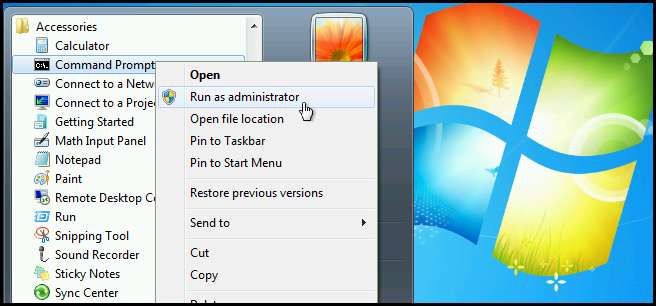
Στη συνέχεια πρέπει να χρησιμοποιήσουμε το εργαλείο γραμμής εντολών diskpart:
δίσκος
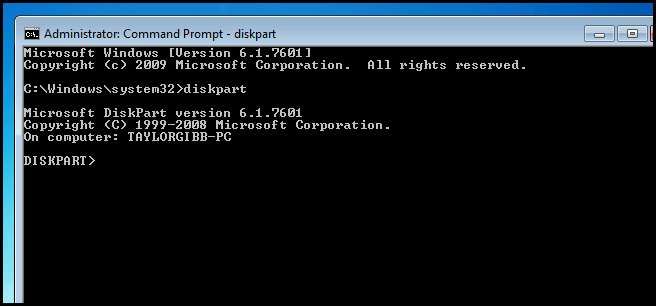
Τώρα πρέπει να προσδιορίσουμε ποιος δίσκος είναι το USB μας, μπορείτε να χρησιμοποιήσετε την ακόλουθη εντολή για να μάθετε:
δίσκος λίστας
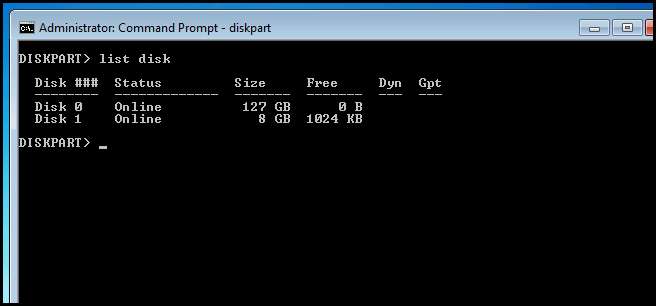 Μόλις έχετε τον αριθμό του δίσκου σας, θα πρέπει να τον επιλέξετε:
Μόλις έχετε τον αριθμό του δίσκου σας, θα πρέπει να τον επιλέξετε:
επιλέξτε δίσκο 1
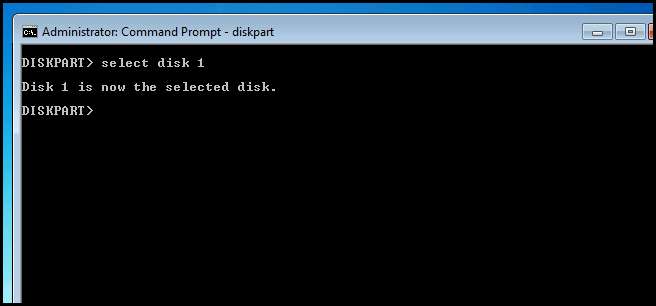
Τώρα πρέπει να διαγράψουμε όλα τα υπάρχοντα διαμερίσματα από τη μονάδα δίσκου, μπορείτε να το κάνετε χρησιμοποιώντας την εντολή clean:
ΚΑΘΑΡΗ
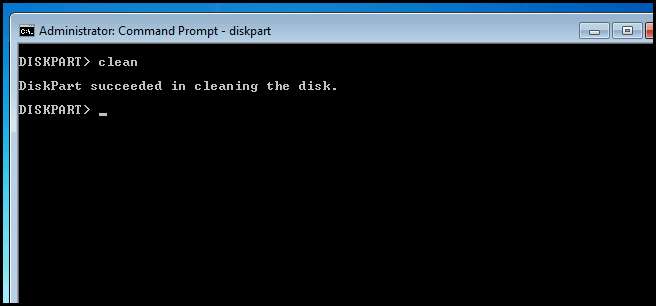
Στη συνέχεια πρέπει να δημιουργήσουμε ένα μόνο κύριο διαμέρισμα στο USB:
δημιουργία πρωτεύοντος διαμερίσματος
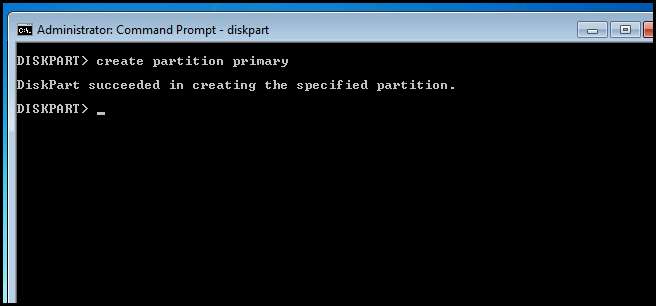
Τώρα δώστε στο νέο διαμέρισμα ένα σύστημα αρχείων:
μορφή fs = fat32 γρήγορα
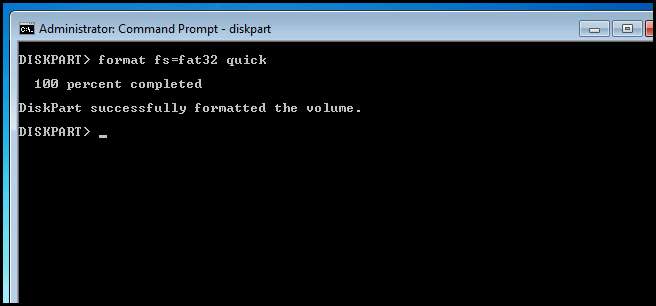
Είναι σημαντικό να επισημάνετε το διαμέρισμα ως ενεργό, έτσι ώστε τα Windows να γνωρίζουν από το διαμέρισμα να εκκινήσουν:
ενεργός
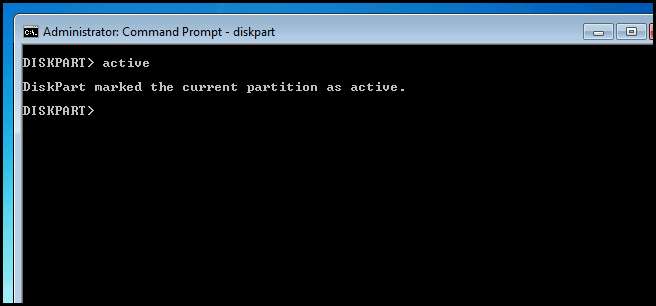
Τέλος, πρέπει να δώσουμε στο USB ένα γράμμα μονάδας δίσκου, ώστε να μπορούμε να αντιγράψουμε τα αρχεία εγκατάστασης σε αυτό. Για να το κάνουμε αυτό, πρέπει να λάβουμε μια λίστα τόμων στο μηχάνημά μας:
τόμος λίστας
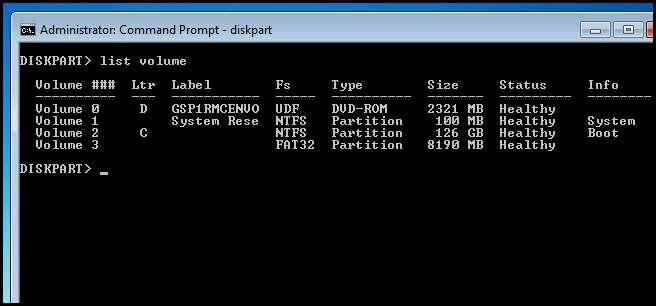
Θα μπορείτε εύκολα να αναγνωρίσετε τον σωστό τόμο κοιτάζοντας τη στήλη μεγέθους, μόλις το βρείτε προχωρήστε και επιλέξτε το:
επιλέξτε τόμο 3
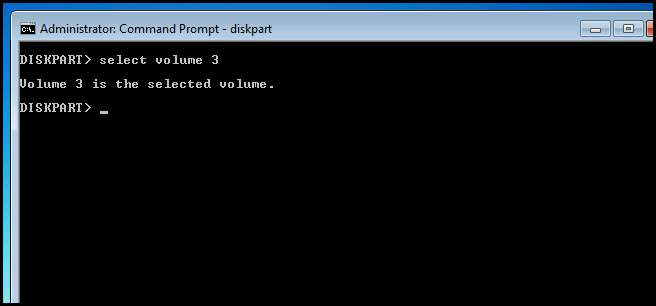
Στη συνέχεια, εκχωρήστε το γράμμα μονάδας δίσκου που δεν είναι χρήση:
εκχωρήστε το γράμμα = F
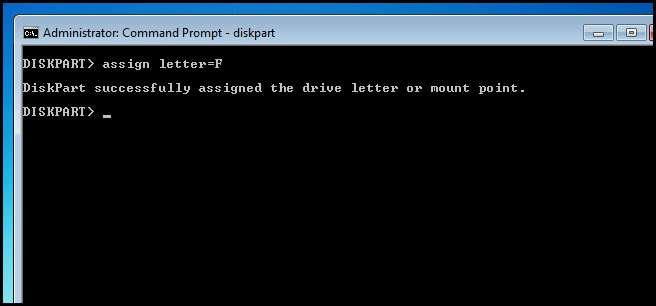
Τώρα ανοίξτε τον εξερευνητή και επιλέξτε όλα τα αρχεία στο DVD των Windows σας και στείλτε τα στο USB σας.
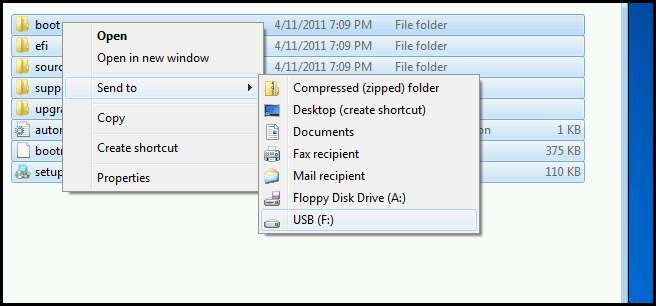
Αυτό είναι το μόνο που υπάρχει. Φυσικά στον πραγματικό κόσμο θα χρησιμοποιούσαμε ένα βοηθητικό πρόγραμμα για να το κάνουμε αυτό για εμάς , αλλά δυστυχώς δεν είναι έγκυρη απάντηση στις εξετάσεις.
Όπως μπορείτε να φανταστείτε, η χρήση μιας μονάδας flash είναι ταχύτερη από την εγκατάσταση των Windows από το DVD, αλλά εξακολουθεί να μην έχει καλή κλίμακα. Προκειμένου να προσπαθήσουμε να εξαλείψουμε το πρόβλημα επεκτασιμότητας, μπορούμε επίσης να εγκαταστήσουμε τα Windows από ένα κοινό κοινόχρηστο στοιχείο δικτύου.
Ενώ αυτό μπορεί να ακούγεται σαν μια βιώσιμη επιλογή στην αρχή, σίγουρα δεν είναι χωρίς τα ελαττώματα του. Βλέπετε, για να αποκτήσετε πρόσβαση στα αρχεία εγκατάστασης στο δίκτυό σας, θα πρέπει να εκκινήσετε κάθε υπολογιστή από ένα DVD ή ένα USB που περιέχει το WinPE (Περιβάλλον προεγκατάστασης των Windows), μπορείτε στη συνέχεια να συνδεθείτε στο κοινόχρηστο στοιχείο δικτύου χρησιμοποιώντας τη γραμμή εντολών και ξεκινήστε την εγκατάσταση. Ωστόσο, η πιο συνηθισμένη μέθοδος που χρησιμοποιείται σε εφαρμογές μεγάλης κλίμακας των Windows 7 είναι μια τεχνολογία που ονομάζεται WDS (Windows Deployment Services). Για να χρησιμοποιήσετε το WDS πρέπει να έχετε τα εξής:
- Ένας διακομιστής που εκτελεί τουλάχιστον Windows Server 2008
- Το περιβάλλον σας θα πρέπει να διαθέτει Active Directory, DHCP και DNS
- Οι πελάτες σας πρέπει να υποστηρίξουν την εκκίνηση PXE (Δεδομένου ότι η εγκατάσταση θα γίνει μέσω του δικτύου).
Εάν έχετε ήδη όλα αυτά τα πράγματα, υπάρχουν τεράστια οφέλη σε σχέση με μια συνηθισμένη ανάπτυξη δικτύου, όπως:
Πολλαπλών γευμάτων
Κατά τη διάρκεια μιας τυπικής εγκατάστασης δικτύου (όταν δεν χρησιμοποιείται WDS), ο πελάτης θα κατεβάσει πρώτα τα 3,5 GB των αρχείων εγκατάστασης των Windows σε κάθε υπολογιστή πριν πραγματοποιήσει την πραγματική εγκατάσταση. Αυτή η μέθοδος είναι κουραστική και σπατάλη εύρους ζώνης. Κατά τη χρήση πολλαπλών γευμάτων αντί για κάθε υπολογιστή που τραβά τα δικά του αρχεία από τον διακομιστή, ο διακομιστής θα χρησιμοποιήσει μια μέθοδο για την αντιγραφή των αρχείων στους πελάτες σας, εξοικονομώντας έτσι τεράστιες ποσότητες εύρους ζώνης.
Ενημερώσεις
Δεδομένου ότι τα αρχεία προέλευσης είναι αποθηκευμένα σε ένα μοναδικό αποθετήριο, πρέπει να ενημερώσετε μόνο την εικόνα που έχετε στον διακομιστή WDS. Με αυτόν τον τρόπο τυχόν νέες εγκαταστάσεις που κάνετε θα έχουν αυτόματα εγκατεστημένα τα πιο πρόσφατα service pack. Μπορείτε επίσης να κάνετε slipstream προγράμματα οδήγησης εάν λάβετε νέο υλικό στο περιβάλλον σας.
Αυτοματοποίηση
Ενώ είναι δυνατή η μερική αυτοματοποίηση χρησιμοποιώντας συνηθισμένα αρχεία απαντήσεων και κοινόχρηστο στοιχείο δικτύου, μπορείτε να λάβετε πλήρη αυτοματοποίηση χρησιμοποιώντας εργαλεία όπως τα Windows AIK (κιτ αυτόματης εγκατάστασης), SIM (Διαχείριση εικόνας συστήματος) και SCCM (System Center Config Manager) μαζί με την ανάπτυξη των Windows Υπηρεσίες. Απλώς θυμηθείτε ότι ανεξάρτητα από τη μέθοδο που θα επιλέξετε να εγκαταστήσετε τα Windows, συμπεριλαμβανομένου του WDS, θα πρέπει να το κάνετε αλλάξτε τις ρυθμίσεις του BIOS στον υπολογιστή για εκκίνηση από το σωστό κομμάτι υλικού.
Καθαρές εγκαταστάσεις
Όταν μιλάμε για καθαρή εγκατάσταση, συνήθως υποδηλώνει ότι ο σκληρός δίσκος είναι είτε άδειος είτε πρόκειται να μορφοποιηθεί και το προηγούμενο λειτουργικό σύστημα θα χαθεί. Αυτό έρχεται σε αντίθεση με μια αναβάθμιση όπου διατηρούνται αρχεία και ρυθμίσεις. Ξεκινώντας με τα Windows 7, είναι δυνατή η καθαρή εγκατάσταση σε μια μονάδα δίσκου που περιέχει ήδη ένα λειτουργικό σύστημα. Σε αυτήν την περίπτωση θα ειδοποιηθείτε ότι η παλιά σας εγκατάσταση των Windows θα μετακινηθεί σε ένα φάκελο Windows.old στη ρίζα του σκληρού σας δίσκου. Ένα παράδειγμα για το πότε απαιτείται καθαρή εγκατάσταση είναι όταν θέλετε να αλλάξετε την αρχιτεκτονική του λειτουργικού σας συστήματος. Για παράδειγμα, εάν θέλετε να αλλάξετε από ένα αντίγραφο x86 (32 Bit) σε x64 (64 Bit) των Windows.
Διπλή εκκίνηση
Είμαστε μεγάλοι οπαδοί της εικονικοποίησης εδώ στο How-To Geek, ωστόσο είναι μια αρκετά νέα ιδέα. Πριν από τις μέρες της γρήγορης εκκίνησης ενός VM, αν θέλαμε να δοκιμάσουμε ένα νέο λειτουργικό σύστημα, ή εάν ο παράδεισος απαγόρευε ότι έπρεπε να υποστηρίξουμε λογισμικό παλαιού τύπου, θα έπρεπε να κάνουμε διπλή εκκίνηση των υπολογιστών μας. Με λίγα λόγια, αυτό σημαίνει ότι έπρεπε να τρέξουμε δύο ξεχωριστά λειτουργικά συστήματα, το ένα δίπλα στο άλλο.
Αυτές τις μέρες, δεν υπάρχουν σχεδόν καθόλου επιτακτικοί λόγοι για διπλή εκκίνηση. Ωστόσο, όσον αφορά τους στόχους των εξετάσεων, θα πρέπει να γνωρίζετε ότι ενδέχεται να κάνετε διπλή εκκίνηση σε περίπτωση περιορισμών πόρων. Θα πρέπει επίσης να σημειώσετε ότι αυτό απαιτεί τουλάχιστον δύο διαμερίσματα στον σκληρό σας δίσκο. Θα μπορούσατε επίσης να επιλέξετε δύο ξεχωριστές μονάδες δίσκου συνολικά, μια εξαίρεση σε αυτόν τον κανόνα είναι η νέα δυνατότητα "εκκίνησης από VHD", η οποία σας επιτρέπει να εκτελείτε μια μηχανή εκκίνησης Windows 7 διπλής εκκίνησης χωρίς να χωρίσετε τον σκληρό σας δίσκο. Τέλος, θυμηθείτε ότι κατά τη διπλή εκκίνηση είναι πάντα πιο εύκολο να εγκαταστήσετε πρώτα το παλαιότερο λειτουργικό σύστημα, με αυτόν τον τρόπο τα Windows θα ρυθμίσουν αυτόματα το μενού εκκίνησης για εσάς.
Σημείωση: Δεδομένου ότι πρόκειται για εξετάσεις της Microsoft, θα εμμείνουμε στο λογισμικό της Microsoft, αλλά πρέπει να σημειώσετε ότι δεν υπάρχει τίποτα που να σας εμποδίζει να κάνετε διπλή εκκίνηση Windows και Linux.
Επιλογή της σωστής έκδοσης των Windows 7
Δεν είναι μυστικό ότι τα Windows είναι ακριβά και ακόμη περισσότερο στο εταιρικό περιβάλλον. Το κλειδί για την εξοικονόμηση κόστους αδειοδότησης είναι να επιλέξετε τη σωστή έκδοση. Ας ρίξουμε μια ματιά σε μερικές από τις διαφορές.
Windows Starter Edition
Ενώ δεν μπορείτε να πάτε στο τοπικό σας κατάστημα Η / Υ και να πάρετε ένα αντίγραφο της Βασικής έκδοσης, πρέπει να το γνωρίζετε για τους στόχους των εξετάσεων.
- Διαθεσιμότητα : OEMS
- Λείπουν χαρακτηριστικά : Aero, DVD Player, Windows Media Center, IIS, Κοινή χρήση σύνδεσης στο Διαδίκτυο, Domain Membership, EFS, Applocker, DirectAccess, BitLocker, Remote Deskop Host, BrancheCache
- Άλλοι περιορισμοί : Όριο μνήμης 2 GB, Μόνο 1 Φυσική CPU, 5 Εγκατεστημένες εφαρμογές, Μόνο x86
Windows 7 Home Basic
Η έκδοση Home Basic διαθέτει τις ίδιες δυνατότητες με την έκδοση Starter, αποκλείει το όριο εφαρμογής Επιτρέπει επίσης έως 4 GB μνήμης σε εγκατάσταση x86 και 8 GB σε εγκατάσταση x64.
Windows 7 Home Premium
Τα Windows 7 Home Premium συνοδεύονται από όλες τις δυνατότητες που ένας μαθητής ή ένας τυπικός οικιακός χρήστης θα χρειαζόταν σε έναν υπολογιστή.
- Διαθεσιμότητα : OEM και Retail
- Λείπουν χαρακτηριστικά : Μέλη Domain, EFS, Applocker, DirectAccess, BitLocker, Host Desktop Remote, BranchCache
- Άλλοι περιορισμοί: Μνήμη 4 GB (x86) ή Μνήμη 16 GB (x64), 2 Φυσικοί επεξεργαστές
Windows 7 Professional
Με στόχο τον ιδιοκτήτη της μικρής επιχείρησης, ο επαγγελματίας των Windows 7 αυξάνει λίγο το όριο μνήμης στο σύστημά σας.
- Διαθεσιμότητα : OEM και Retail
- Λείπουν χαρακτηριστικά : Applocker, Direct Access, BitLocker, BranchCache
- Άλλοι περιορισμοί: Μνήμη 4 GB (x86) ή Μνήμη 192 GB (x64), 2 Φυσικοί επεξεργαστές
Windows 7 Enterprise
Δεν μπορείτε να αγοράσετε το Windows 7 Enterprise από το κατάστημα είτε επειδή διατίθεται μόνο μέσω αδειοδότησης όγκου.
- Διαθεσιμότητα : Μόνο για πελάτες με άδεια χρήσης όγκου
- Πρόσθετα : Εκκίνηση από VHD
- Άλλοι περιορισμοί: Μνήμη 4 GB (x86) ή Μνήμη 192 GB (x64), 2 Φυσικοί επεξεργαστές
Windows 7 Ultimate
Η έκδοση Ultimate απευθύνεται σε geeks και λάτρεις και περιλαμβάνει όλες τις δυνατότητες που κάνει η έκδοση Enterprise. Είναι επίσης διαθέσιμο για αγορά από ένα κατάστημα λιανικής.
- Διαθεσιμότητα : OEM και Retail
- Πρόσθετα : Εκκίνηση από VHD
- Άλλοι περιορισμοί: Μνήμη 4 GB (x86) ή Μνήμη 192 GB (x64), 2 Φυσικοί επεξεργαστές
Οδηγός στιγμιότυπου οθόνης: Πώς να εγκαταστήσετε τα Windows 7
Τώρα που γνωρίζουμε τις απαιτήσεις και έχουμε λίγη γνώση ιστορικού για τα Windows 7, ας ρίξουμε μια ματιά στο πώς να κάνουμε μια καθαρή εγκατάσταση. Θα χρησιμοποιήσουμε ένα DVD για να πραγματοποιήσουμε την εγκατάσταση, οπότε ενεργοποιήστε το VM σας, τοποθετήστε ένα ISO και συνεχίστε. Το πρώτο πράγμα που θα πρέπει να κάνετε είναι να επιλέξετε μια γλώσσα για τον οδηγό εγκατάστασης, αξίζει να σημειωθεί ότι αυτή δεν είναι η ίδια ρύθμιση με τις τοπικές ρυθμίσεις στα Windows.
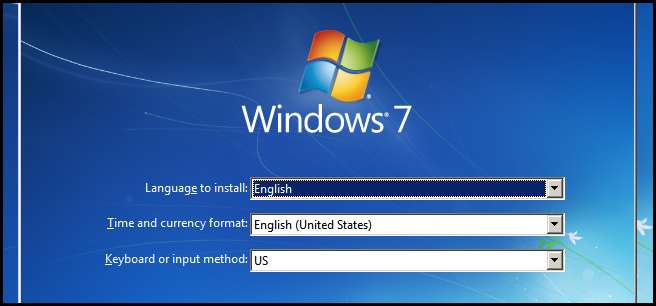
Εφόσον κάνουμε μια καθαρή εγκατάσταση, μπορείτε να προχωρήσετε και να κάνετε κλικ στο κουμπί Εγκατάσταση τώρα. Σημείωση: Μπορεί να ρωτήσετε σε αντίθεση με το τι, αν κοιτάξετε στην κάτω αριστερή γωνία του διαλόγου, θα δείτε μερικούς διαγνωστικούς συνδέσμους, είναι πολύ χρήσιμοι και θα πρέπει να αφιερώσετε λίγο χρόνο και να παίξετε μαζί τους.
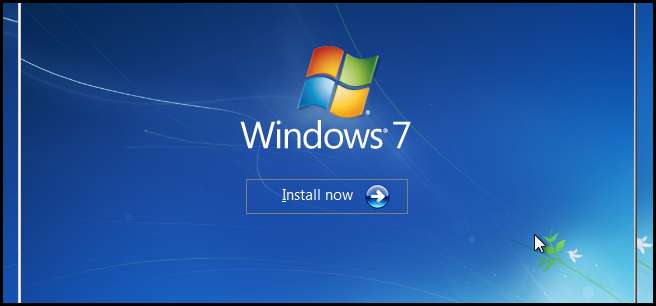
Κατά τον τυπικό τρόπο της Microsoft, θα πρέπει να αποδεχτείτε τη συμφωνία άδειας χρήσης για να συνεχίσετε.
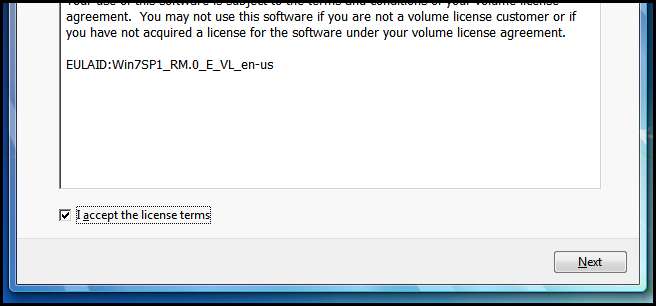
Για να κάνετε μια καθαρή εγκατάσταση, επιλέξτε μια προσαρμοσμένη (προηγμένη) εγκατάσταση.
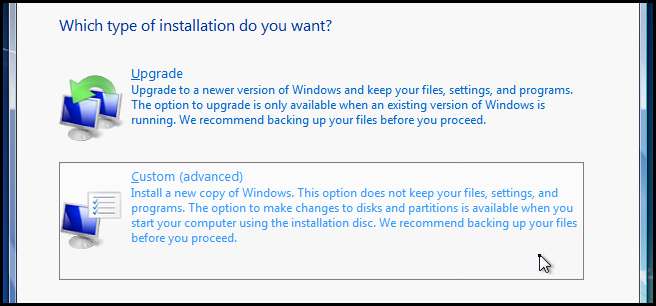
Θα πρέπει να έχετε μόνο έναν σκληρό δίσκο, ο οποίος δεν θα πρέπει να περιέχει διαμερίσματα σε αυτό το σημείο, οπότε προχωρήστε και κάντε κλικ για να ξεκινήσετε την εγκατάσταση.
Αξίζει να σημειωθεί ότι η εξέταση θα σας ρωτήσει πιθανώς για τη φόρτωση προγραμμάτων οδήγησης κατά τη διαδικασία εγκατάστασης. Εδώ θα σταματούσατε και κάντε κλικ στο σύνδεσμο Load Drivers για να εγκαταστήσετε το SCSI ή άλλο πρόγραμμα οδήγησης ελεγκτή σκληρού δίσκου και, στη συνέχεια, το πρόγραμμα εγκατάστασης θα εντοπίσει το νέο σκληρό δίσκο.
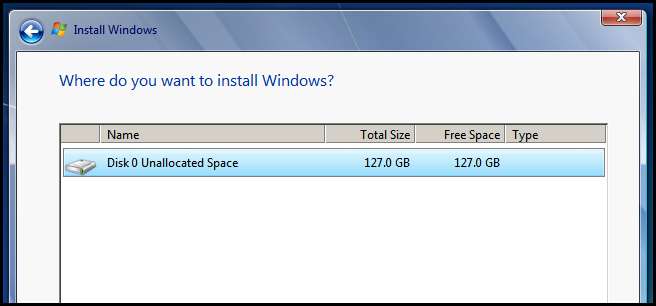 Σε αυτό το σημείο δεν μπορείτε να κάνετε πολλά, γι 'αυτό πάρτε ένα φλιτζάνι καφέ και ελέγξτε ξανά σε 10 λεπτά.
Σε αυτό το σημείο δεν μπορείτε να κάνετε πολλά, γι 'αυτό πάρτε ένα φλιτζάνι καφέ και ελέγξτε ξανά σε 10 λεπτά.
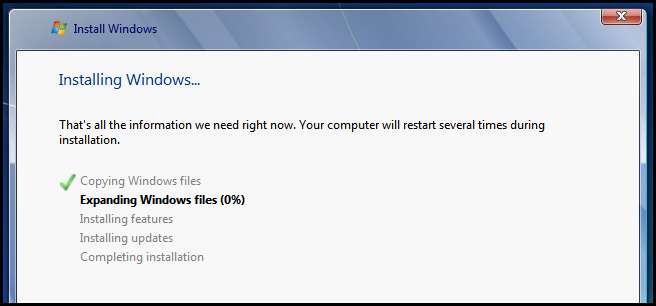 Μόλις φτάσετε στον οδηγό μετά την εγκατάσταση, θα το καταφέρετε.
Μόλις φτάσετε στον οδηγό μετά την εγκατάσταση, θα το καταφέρετε.
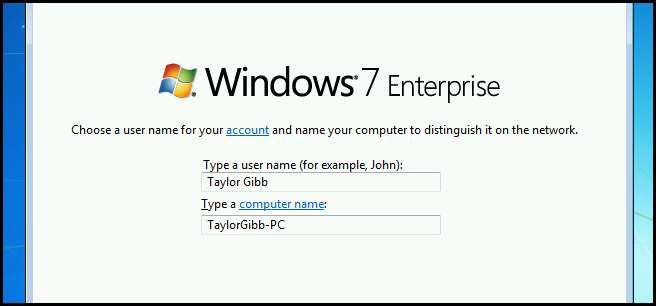
Συγχαρητήρια για την πρώτη εγκατάσταση των Windows.

Εργασία για το σπίτι
Υπάρχουν πολλά περισσότερα να μάθουμε και θα έχουμε νέα μαθήματα κάθε καθημερινή για να σας βοηθήσουμε. Εν τω μεταξύ, μπορείτε να μελετήσετε μόνοι σας μερικά πράγματα αν θέλετε.
- Ρυθμίστε μια εικονική μηχανή με Windows 7 σε αυτήν.
- Χρησιμοποιήστε μια μονάδα αντίχειρα για να εγκαταστήσετε τα Windows εάν μπορείτε.
- Διαβάστε παρακάτω ImageX και γρήγορη ανάπτυξη .
- Βρίσκω πώς μπορείτε να κάνετε διπλή εκκίνηση χρησιμοποιώντας ένα VHD και ποιοι είναι οι περιορισμοί.
Αύριο θα καλύψουμε αναβαθμίσεις και μετεγκαταστάσεις, οπότε μείνετε συντονισμένοι για το επόμενο μάθημα.
Εάν έχετε οποιεσδήποτε ερωτήσεις μπορείτε να μου tweet @taybgibb ή απλώς αφήστε ένα σχόλιο.







